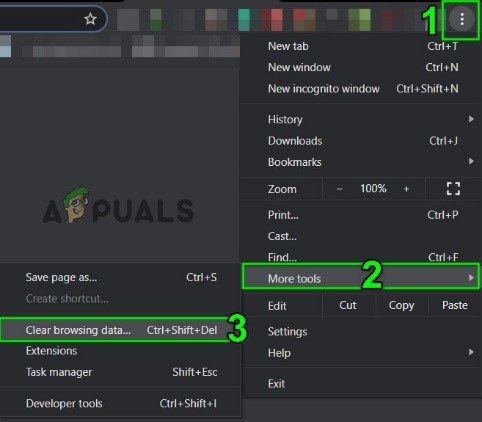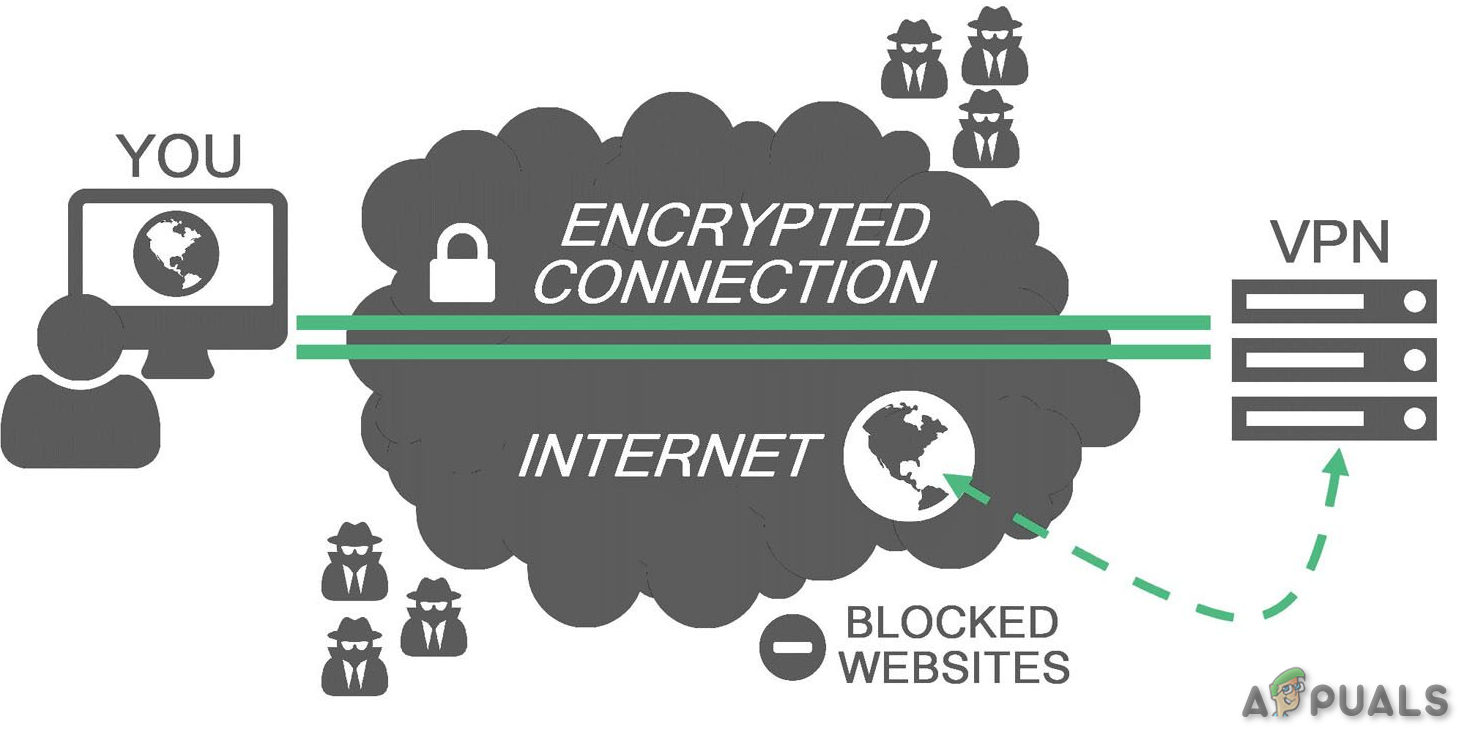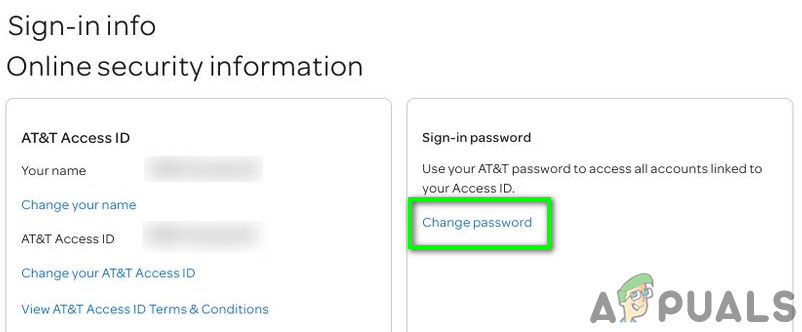A DirecTV rendszerhibái a böngésző hibái vagy a sérült gyorsítótár miatt jelentkezhetnek. Ez akkor is megtörténhet, ha a telepítési fájlokat áthelyezte elsődleges helyéről. A felhasználó véletlenszerű időközönként találkozhat ezzel a hibával, és nem tudja használni a DirecTV hitelesítő adatait a kapcsolódó webhelyekre vagy mobilalkalmazásokba történő bejelentkezéshez. Így a felhasználó nem fogja tudni használni a DirecTV-t streamek megtekintésére. Ez a hibaüzenet jobban feltűnik a mobileszközön, mint az Asztal.

DirecTV rendszerhiba - Identity Manager
PC / webes verzióhoz:
1. megoldás: Törölje a böngészési adatokat
A felmerült DirecTV hiba a böngésző sérült gyorsítótárának eredménye lehet. Sőt, a sérült sütik az aktuális hibaüzenetet is okozhatják. Ebben az esetben a böngésző adatainak (különösen a gyorsítótár, a cookie-k és az előzmények) törlése megoldhatja a problémát. Megbeszéljük a Chrome folyamatát, követheti a böngésző utasításait.
- Nyisd ki Google Chrome.
- Most kattintson a gombra akció menü (3 függőleges pont az ablak jobb felső sarka közelében). Ezután pattanjon át a További eszközök választási lehetőség.
- Most az almenüben kattintson a gombra Böngészési adatok törlése .
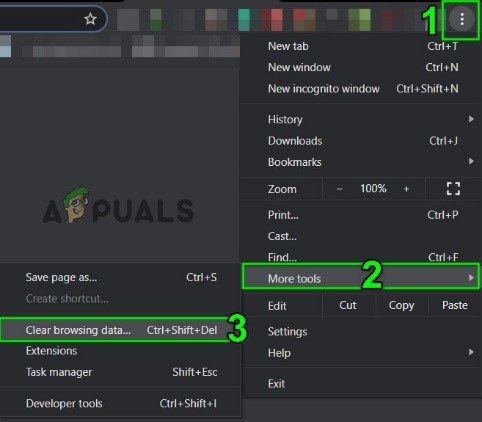
Nyissa meg a Böngészési adatok törlése elemet a Chrome-ban
- Aztán a Fejlett lapon válassza ki az időtartamot Mindig (vagy mivel Önnél van a probléma).
- Most válassza ki kategóriák amelyekhez törölni szeretné az adatokat (ajánlott az összes kategóriát kiválasztani).
- Ezután kattintson a gombra Adatok törlése .

Minden idõ böngészési adatainak törlése
- Most újraindít Chrome és ellenőrizze, hogy a DirecTV nem rendelkezik-e problémával.
2. megoldás: Használjon másik böngészőt
A DirecTV rendszerhibát egy átmeneti hiba okozhatja az Ön által használt böngészőben. Annak ellenére, hogy töröltük a gyorsítótárat és a cookie-kat, még mindig vannak olyan esetek, amikor a maradék információkat továbbra is a böngészőben tárolják. Ebben az esetben a egy másik böngésző a DirecTV elérése megoldhatja a problémát.
- Nyisd ki egy másik böngésző a rendszerén.
- Most hozzáférés DirecTV és ellenőrizze, hogy jól működik-e.
Mobil verzióhoz:
1. megoldás: Frissítse a DirecTV alkalmazást
Az elavult alkalmazások sok felhasználói problémát okozhatnak. Ha elavult DirecTV alkalmazást használ, akkor ez lehet a DirecTV rendszerhibájának kiváltó oka. Ebben az esetben az alkalmazás frissítése megoldhatja a problémát. Megbeszéljük az Android alkalmazás folyamatát. Kövesse az operációs rendszerének megfelelő utasításokat.
- Nyissa meg a Google Play Áruház .
- Most kattintson a gombra menü (3 függőleges sáv az ablak bal felső sarkának közelében).
- A megjelenő menüben kattintson a gombra Saját alkalmazások és játékok .

Saját alkalmazások és játékok - PlayStore
- Most érintse meg a gombot DirecTV kb.
- Ha van egy frissítés elérhető, majd érintse meg a gombot Frissítés .
- A frissítés után indítsa el az alkalmazást, és ellenőrizze, hogy jól működik-e.
2. megoldás: Távolítsa el és telepítse ismét a DirecTV alkalmazást
A DirecTV alkalmazás sérült telepítése számos problémát okozhat, beleértve a jelenlegi DirecTV hibát is. Ebben az esetben annak eltávolítása és újratelepítése megoldhatja a problémát. Megbeszéljük az Android folyamatát, követheted a platformod és az alkalmazásod utasításait.
- Nyisd ki Saját alkalmazások és játékok a Google Play Áruházban a fenti megoldás szerint.
- A Saját alkalmazások és játékok részben érintse meg a DirecTV alkalmazást.
- Most kattintson a gombra Eltávolítás gombot, majd megerősít az alkalmazás eltávolításához.
- Akkor újrakezd A Te eszközöd.
- Újraindítás után Letöltés és telepítés a DirecTV alkalmazást.
- Utána, dob az alkalmazást, és a hitelesítő adatokkal jelentkezzen be az alkalmazásba, és ellenőrizze, hogy jól működik-e.
Megoldások minden platformra és eszközre
1. megoldás: Használjon VPN-t
Ha elutazott elsődleges helyétől, és megpróbálta használni a DirecTV-t az új helyen, pl. Ön az Egyesült Államokban él és Kanadába látogat, ahol megpróbálja használni a DirecTV-t, akkor találkozhat a tárgyalt hibával. Ebben az esetben megoldhatja a problémát, ha VPN-t használ a helyének elsődleges helyére változtatásához.
- Letöltés és telepítés jó hírű VPN az Ön által választott ügyfél.
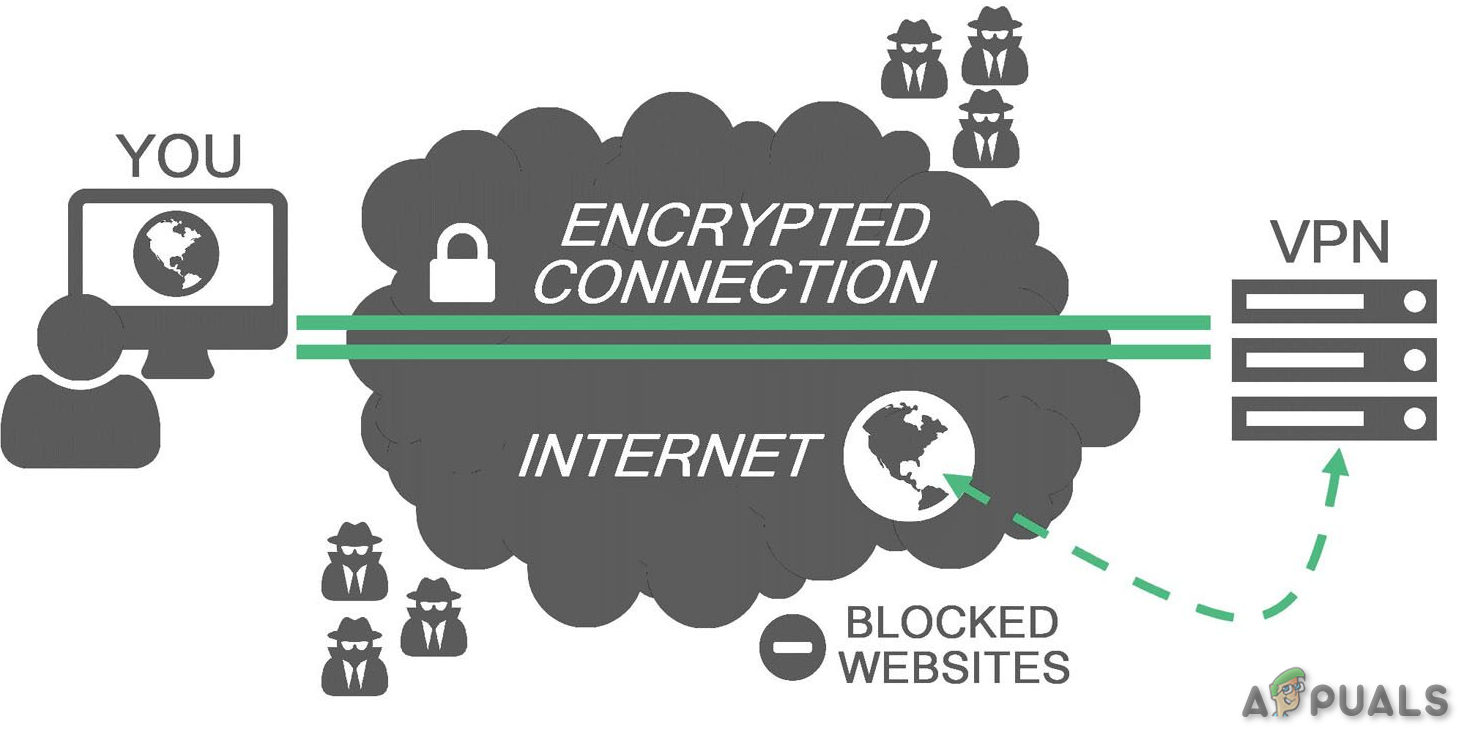
VPN
- Nyissa ki és készlet a ti elhelyezkedés a te elsődleges hely .
- Most nyissa meg a DirecTV-t és ellenőrizze, hogy jól működik-e.
2. megoldás: Távolítsa el az Adblocking alkalmazásokat és a bővítményeket
A DirecTV-nek megvan a problémája az adblokkoló alkalmazásokkal és kiegészítők / kiterjesztések. Ha ezek bármelyikét használja, akkor ezek jelenthetik a jelenlegi DirecTV hiba kiváltó okát. Ebben az esetben ezeknek az alkalmazásoknak vagy bővítményeknek / bővítményeknek a eltávolítása megoldhatja a problémát. Megbeszéljük a Chrome folyamatát, követheted a platformod és az alkalmazásod utasításait.
- Dob Chrome és kattintson rá akció menü .
- Aztán hover át További eszközök és a megjelenő almenüben kattintson a gombra Hosszabbítások .

Nyissa meg a Bővítményeket a Chrome-ban
- Most megtalálja a adblocking kiterjesztés és kattintson a gombra Eltávolítás (vagy letiltja) a bővítmény gombját.

Távolítsa el vagy tiltsa le az Adblock alkalmazást
- Akkor megerősít a kiterjesztés eltávolításához / letiltásához.
- Most indítsa újra a Chrome-ot, és nyissa meg a DirecTV-t, hogy ellenőrizze, hogy nincs-e benne hiba.
3. megoldás: Jelszó megváltoztatása csak betűk és számok használatával (szimbólumok nélkül)
Ha szimbólumokkal ellátott jelszót próbál használni a DirecTV alkalmazásban, vagy olyan weboldalt nyit meg, mint az MSNBC, akkor előfordulhat, hogy a kérdéses hiba lép fel. Jelentkezhet a DirecTV webhelyére szimbólumokkal, de nem az alkalmazással / kapcsolódó webhelyekkel. Ebben az esetben a jelszó megváltoztatása (csak szimbólumok nélküli betűk és számok használata) megoldhatja a problémát. A következő lépéseket célszerű asztali / laptop rendszeren végrehajtani.
- Dob a rendszer böngészője.
- Nyissa meg a DirecTV weboldal és Belépés hitelesítő adatainak felhasználásával.

Jelentkezzen be a DirecTV-be
- Nyissa meg Profil majd kattintson a gombra Bejelentkezési információk .
- Kattintson Jelszó módosítása .
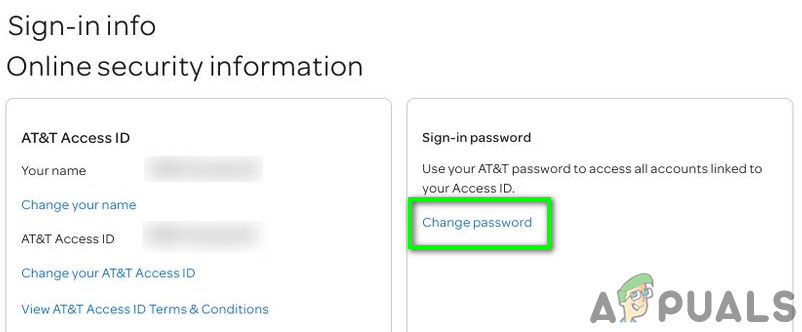
Módosítsa az AT & T / DirecTV jelszót
- Most írja be az új jelszavát betűk és számok ( nincsenek szimbólumok mint ! % stb.), és mentse a változtatásokat, és lépjen ki a webhelyről.
- Most nyisd ki azt az alkalmazást vagy webhelyet, amellyel problémái adódtak, és az újonnan létrehozott jelszó használatával adja meg hitelesítő adatait, hogy ellenőrizze, hogy nem tartalmaz-e hibát.
4. megoldás: Használja az AT&T ID-t
Ha az AT&T hozzáférési azonosítóját próbálja használni (amely úgy gondolja, hogy megegyezik a bejelentkezési adatokkal a webhelyre való bejelentkezéshez), akkor ez lehet a probléma kiváltó oka. Az AT&T hozzáférési azonosítója nem azonos az AT & T / DirecTV webhelyre való bejelentkezéshez szükséges bejelentkezési adatokkal. Ebben az esetben megoldhatja a problémát az AT&T hozzáférési azonosító használatával, vagy módosíthatja úgy, hogy a bejelentkezési adatok megfeleljenek a webhelynek. Célszerűbb ezeket a lépéseket asztali / laptop rendszeren végrehajtani.
- Dob böngészőjét, és nyissa meg AT & T / DirecTV weboldal.
- Belépés hitelesítő adatainak felhasználásával.
- Most nyitva profil és kattintson a gombra Bejelentkezési információk .
- Ezután kattintson a melletti linkre AT&T hozzáférési azonosító .

Módosítsa az AT&T azonosítót
- Most a felhasználónévben látni fogja a vezetéknevét a teljes csomó számmal.
- Akkor változás a felhasználónév és a jelszó mérkőzés a ti AT & T / DirecTV hitelesítő adatok .
- Mentse el a módosításokat, és lépjen ki a webhelyről.
- Most nyissa meg azt az alkalmazást / kapcsolódó webhelyet, amelyben problémái merültek fel, és ellenőrizze, hogy most egyértelmű-e a hiba.
5. megoldás: Használja ugyanazt a fiókot ugyanazon hálózat különböző eszközein
Ha különböző AT & T / DirecTV fiókokat állított be különböző platformokhoz, és ugyanabban a hálózatban próbálja használni őket, akkor a DirecTV rendszerhibával találkozhat. Ebben az esetben megoldhatja a problémát, ha egyetlen fiókot használ az összes eszközhöz, vagy megváltoztatja annak az eszköznek a hálózatát, amelynek az AT & T / DirecTV számára más a fiókja.
- Kijelentkezés az eszköz / webhely, amely rendelkezik különböző AT & T / DirecTV fiók akkor a többi eszköz pl. ha az NFL vasárnapi jegyének különböző fiókadatai vannak, akkor jelentkezzen ki belőle.
- Most Belépés ugyanazt a fiókot használja, mint a többi eszköz.
Ha továbbra is problémái vannak, akkor egy másik lehetőség lehet hívja a támogatást segélyvonal. Csak híváskor tartsa magánál a vásárlási igazolást, és problémája ugyanazon a napon megoldódhat.
Címkék DirecTV DirecTV hiba Folyó 5 perc olvasás